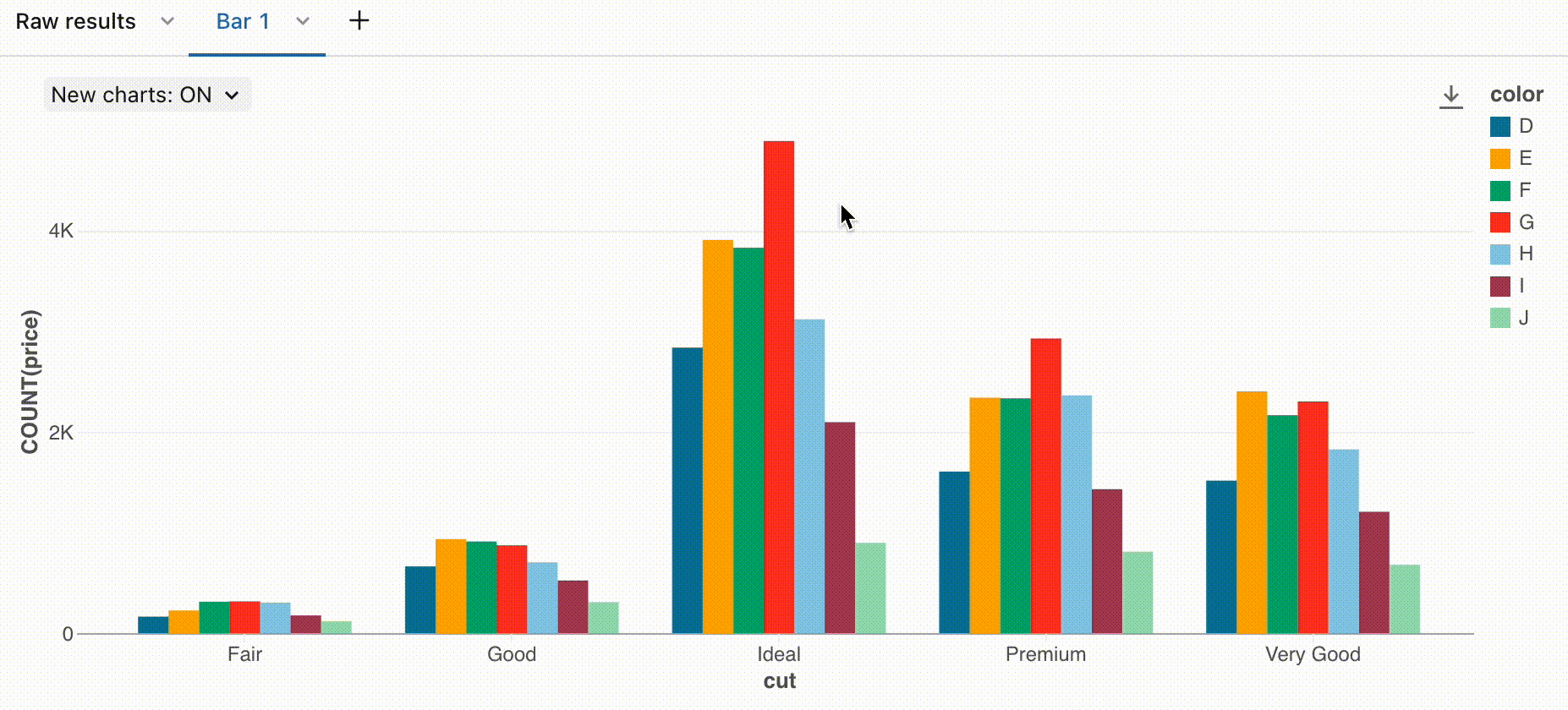Novas visualizações de gráficos no Databricks
Importante
Este recurso está em visualização pública.
Databricks lançou uma visualização pública de novos gráficos para visualização de dados no Notebook e no Databricks SQL. Esses novos gráficos apresentam melhor desempenho, cores aprimoradas e interatividade mais rápida. Esses gráficos substituirão a biblioteca de renderização herdada atualmente usada pelos gráficos do Databricks.
Os seguintes tipos de gráfico são afetados pela visualização:
Gráficos de área
Gráficos de barra
Gráficos de caixa
Gráficos de bolhas
Gráficos combinados
Gráficos de mapa de calor
Gráficos de histograma
Gráficos de linhas
gráficos pie
Gráficos de dispersão
Cores
As novas visualizações de gráficos apresentam novas cores default para melhorar a estética e a legibilidade. A cor é muito importante para esclarecer quais sinais estão nos dados. A legibilidade dessas novas cores foi extensivamente testada para garantir que os elementos do gráfico permaneçam distinguíveis.

Seleção de série
Ao analisar visualizações com diversas séries, talvez você queira selecionar uma série específica para analisar em um gráfico. Os novos gráficos suportam esse comportamento com os seguintes comandos:
Clique em um único item da legenda para selecionar essa série
Cmd/Ctrl + clique em um item da legenda para selecionar ou desmarcar várias séries
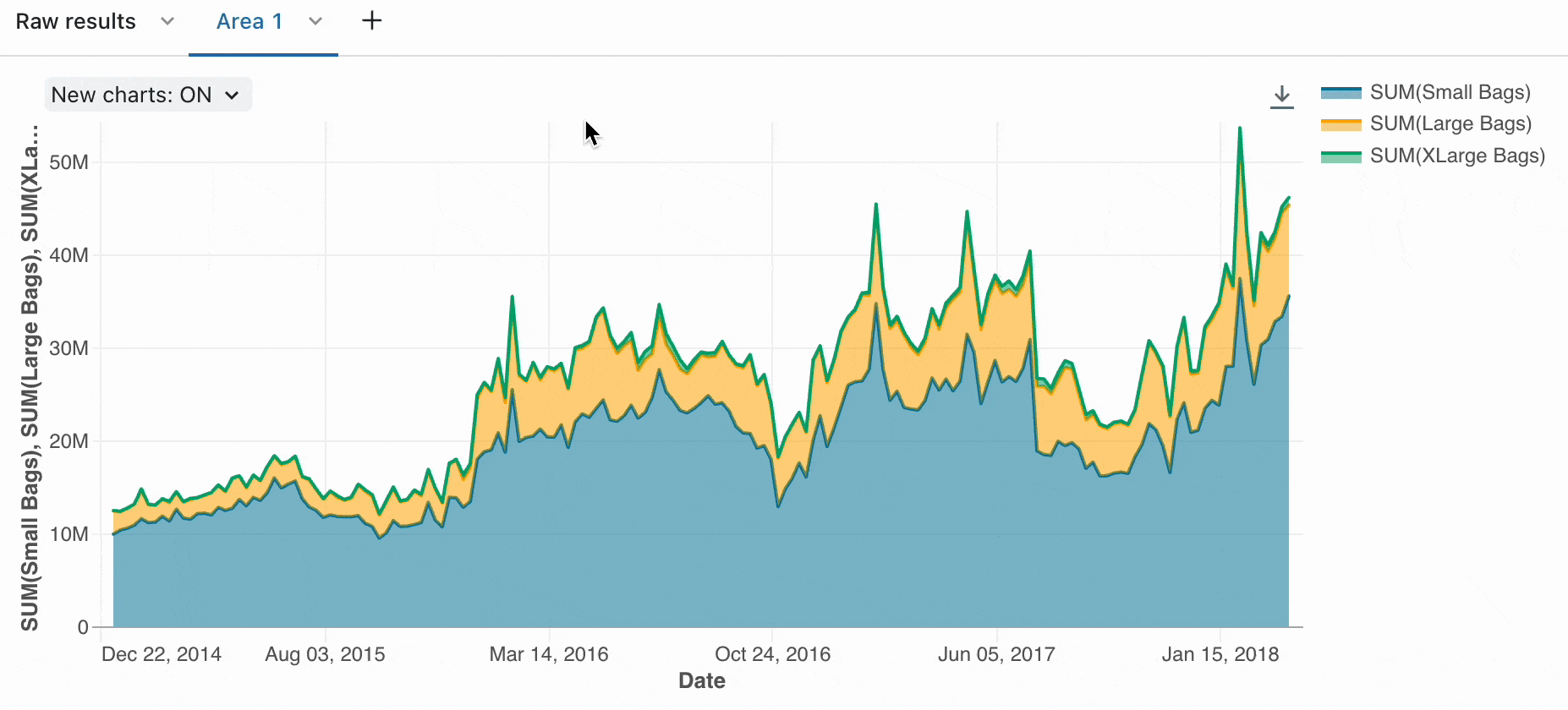
Dicas de ferramentas classificadas
Ao analisar visualizações de séries temporais, pode ser útil compreender a classificação de cada série em um determinado momento. Com as novas visualizações de gráficos, as dicas de ferramentas em gráficos de linhas e de barras não empilhadas agora são ordenadas por magnitude para facilitar a análise.
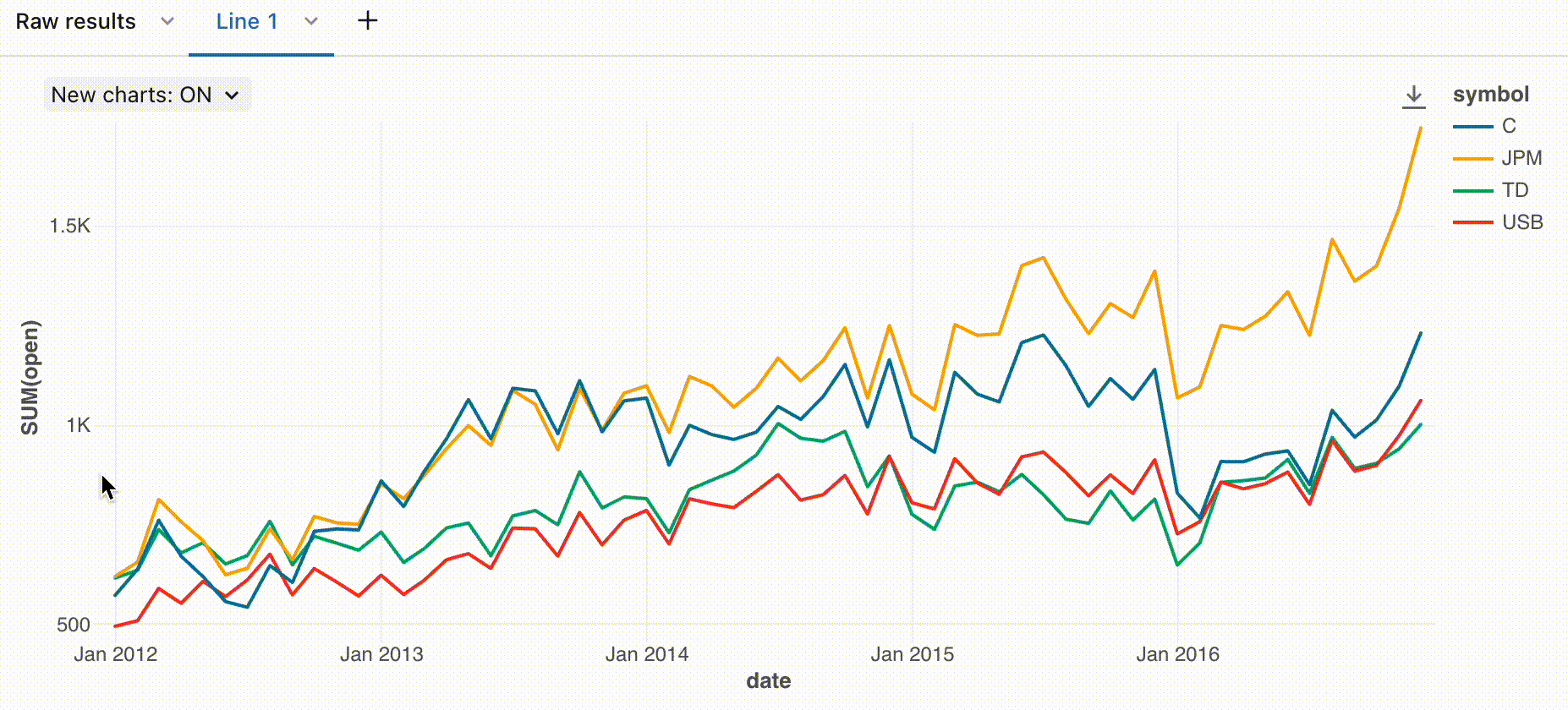
Ampliação
Para gráficos com muitos dados, ampliar pontos de dados individuais pode ser útil para investigar detalhes e cortar valores discrepantes. Para ampliar os novos gráficos, clique e arraste na tela. Para limpar o zoom, passe o mouse sobre a tela e clique no botão Limpar zoom no canto superior direito da visualização.
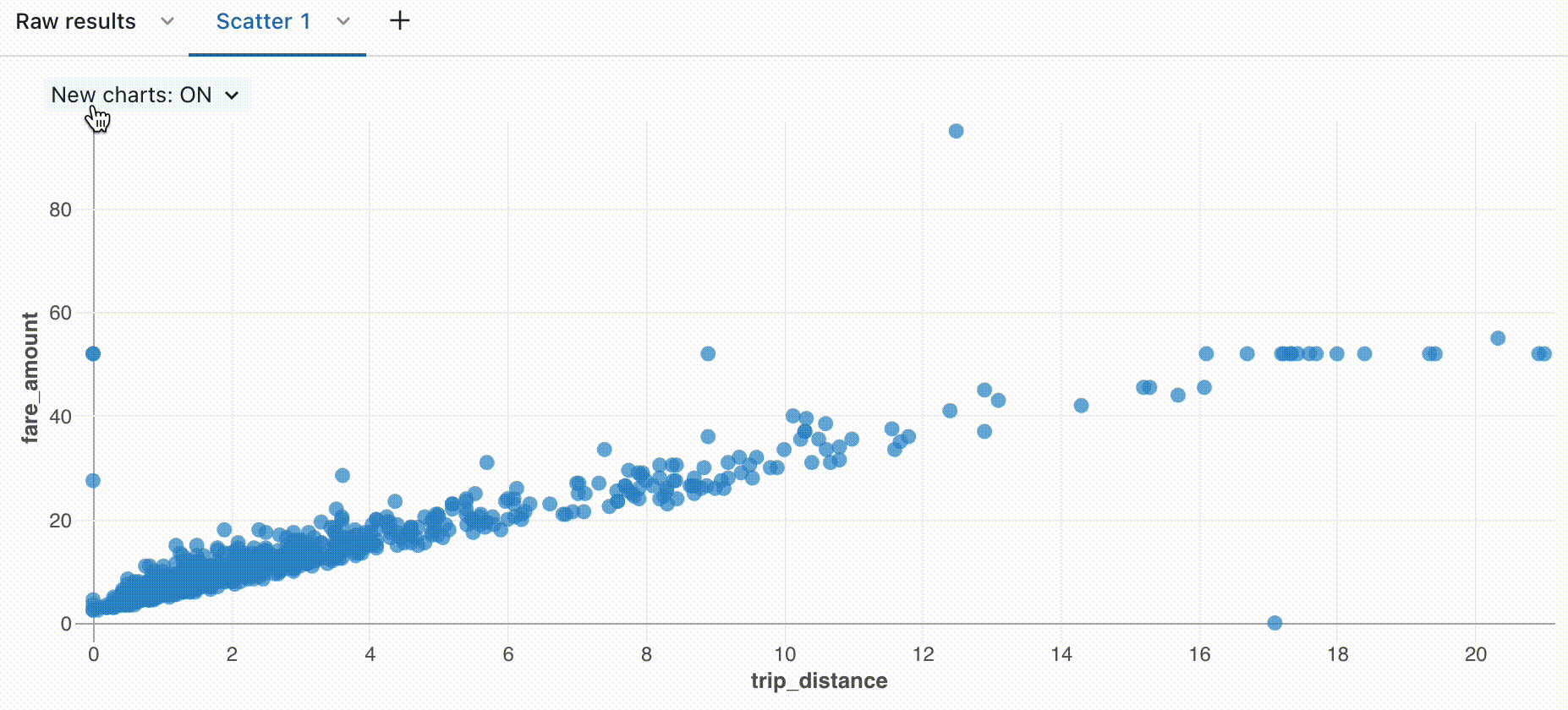
downloads como arquivo PNG
Depois de criar uma visualização, talvez você queira adicioná-la a uma apresentação. Se a sua apresentação tiver um tema de marca, você pode querer exportar a visualização como PNG para garantir um fundo transparente. As novas visualizações suportam downloads de imagens como PNGs. Para baixar uma visualização como um arquivo PNG, passe o mouse sobre a tela e clique no ícone downloads .